Shadow - это красивая тема значков, в значительной степени вдохновленная материальным дизайном Google и идеей падающих теней, и обещает быть законченной темой с заменяющим значком почти для каждой программы Linux, которая в настоящее время существует.
Тема значков Shadow доступна пользователям Linux на веб-сайте Gnome-Look. Хотя не волнуйтесь, то, что он находится в Gnome-Look, не означает, что вам придется использовать Gnome Shell для его использования, поскольку он работает практически в любой среде рабочего стола Linux.
Примечание: не хотите иметь дело с Gnome-Look? Исходный код темы значков Shadow находится на Github. Чтобы получить эту версию темы, убедитесь, что у вас установлен последний пакет Git, а затем нажмите кнопку «клонировать или загрузить» на странице Shadow git .
Чтобы загрузить последнюю версию темы значков Shadow с веб-сайта Gnome-Look, щелкните здесь . Оказавшись на странице Shadow, найдите кнопку «файлы» и выберите ее с помощью мыши.
Когда вы выбираете опцию «Файлы», появится список загрузок значков Shadow. Если вы используете Gnome Shell, Cinnamon или другую среду рабочего стола на основе GTK, загрузите первый файл в списке. Или, если вы используете KDE Plasma 5 или LXQt, щелкните значок загрузки рядом с «shadow-kde».
Извлечь тему значка тени
Загрузив тему значков Shadow на ваш компьютер с Linux, пришло время распаковать архив TarXZ, с которым он поставляется, чтобы можно было получить доступ к файлам внутри. Для этого откройте файловый менеджер на вашем ПК с Linux и щелкните папку «Загрузки».
Оказавшись в папке «Загрузки», найдите файл Shadow TarXZ и щелкните его правой кнопкой мыши. Затем просмотрите контекстное меню для опции «извлечь» и выберите ее, чтобы распаковать файл TarXZ.
Командная строка
Предпочитаете использовать терминал для извлечения файлов? Вот что надо делать. Во- первых, запустить окно терминала с Ctrl + Alt + T или Ctrl + Shift + T комбинации клавиатуры. Затем с помощью команды CD переместите сеанс терминала из вашей домашней папки (~ /) в каталог «Загрузки».
cd ~ / Загрузки
Внутри каталога «Downloads» запустите команду tar, чтобы полностью распаковать архив Shadow TarXZ.
Shadow для GTK
mkdir shadow; tar xJvf shadow - *. tar.xz -C тень
Shadow для KDE
mkdir shadow; shadow-kde - *. tar.xz -C тень
Проверить файлы
После извлечения файлов значков Shadow используйте команду CD, чтобы переместить сеанс терминала в извлеченную папку.
cd shadow
В папке Shadow запустите команду LS и посмотрите файлы внутри.
ls
Установить тему значков тени
Тема значка Shadow должна быть установлена в Linux вручную, поскольку разработчик не включает сценарий простой установки или что-либо подобное. Чтобы начать установку, запустите окно терминала. После этого следуйте приведенным ниже инструкциям, в которых описаны различные способы настройки темы.
Установить в масштабе всей системы
Настройка темы значков Shadow для всей системы позволит вам дать каждому пользователю на вашем ПК с Linux возможность устан��вить ее в качестве темы значков по умолчанию. Однако имейте в виду, что для этого требуются права Root.
Получение root-доступа в Linux осуществляется с помощью команды su или sudo -s, если пользователь Root отключен.
вс -
Или
sudo -s
Теперь, когда у вас есть root-доступ, переместите сеанс терминала в папку «Загрузки», куда была извлечена тема значков Shadow.
cd / home / username / Downloads /
Используя команду mv , поместите файлы значков Shadow в папку / usr / share / icons .
мв тень / usr / доля / значки /
Установить для одного пользователя
Не хотите предоставлять каждому пользователю вашего ПК с Linux доступ к теме значков Shadow? Если это так, вам нужно настроить его для одного пользователя. Для этого запустите окно терминала. Затем перейдите в папку «Загрузки» с помощью команды CD .
cd ~ / Загрузки
Создайте папку «icons» с помощью команды mkdir .
mkdir -p ~ / .icons
Создав новую папку, используйте команду mv, чтобы установить тему значков Shadow для одного пользователя.
мв тень ~ / .icons /
Активировать тень
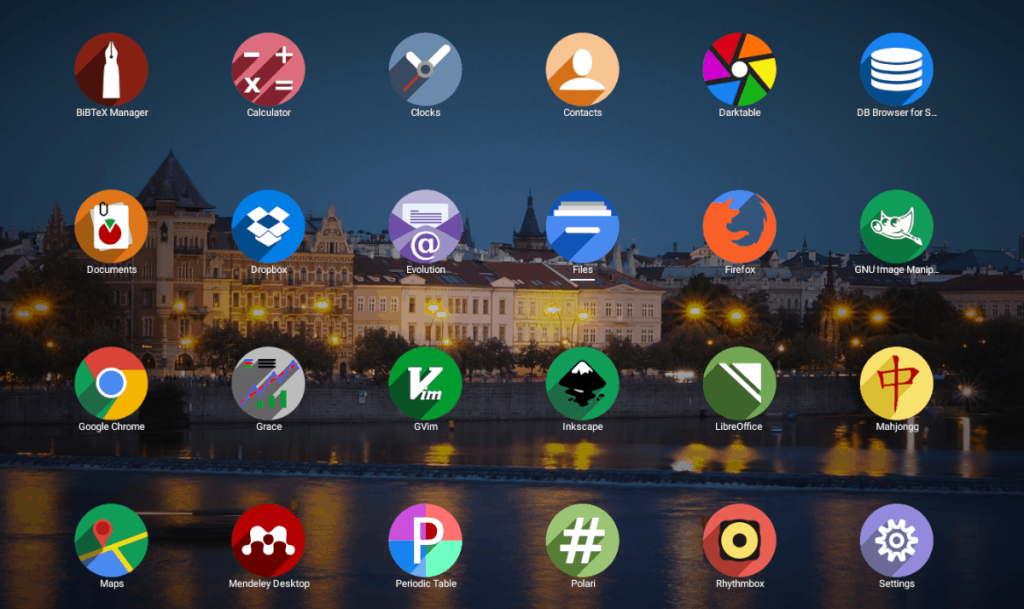
Если вы хотите настроить тему значков Shadow в Linux, вам нужно открыть приложение «Настройки», поскольку оно содержит все настройки внешнего вида для среды вашего рабочего стола.
Когда вы открыли окно «Настройки» на своем ПК с Linux, просмотрите его и найдите параметр с надписью «Внешний вид», «Темы» или «Значки» и щелкните по нему мышью. Оттуда используйте меню, чтобы применить Shadow в качестве темы значков по умолчанию для вашей системы.
Не можете понять, как активировать тему значков Shadow на вашем ПК с Linux? Ознакомьтесь со списком ниже для среды рабочего стола, которую вы в настоящее время используете, чтобы получить помощь по применению недавно установленной темы значков Shadow.

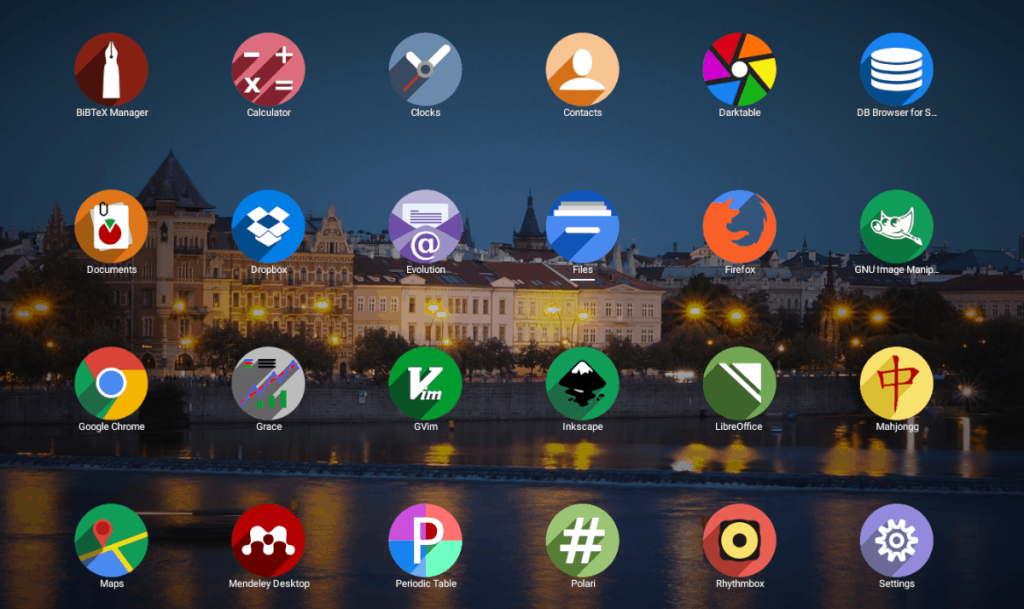



![Загрузите FlightGear Flight Simulator бесплатно [Развлекайтесь] Загрузите FlightGear Flight Simulator бесплатно [Развлекайтесь]](https://tips.webtech360.com/resources8/r252/image-7634-0829093738400.jpg)




